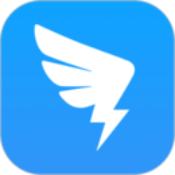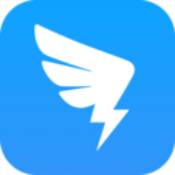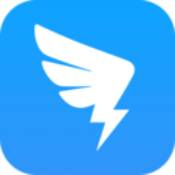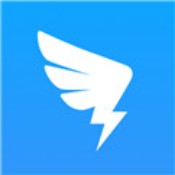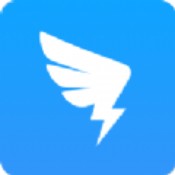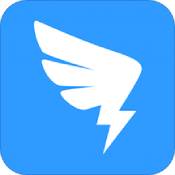钉钉设置手写签名的方法步骤
2025-02-02 20:06:01小编:nannan
钉钉里面有一个手写签名的功能,这个功能大家知道该怎么使用设置嘛,今天小编就将钉钉设置手写签名的方法步骤分享给大家,有需要的一起来看看吧。
钉钉设置手写签名的方法步骤

1、手机端:【工作台】-【智能填表】-【新建】-【添加】-【手写签名】
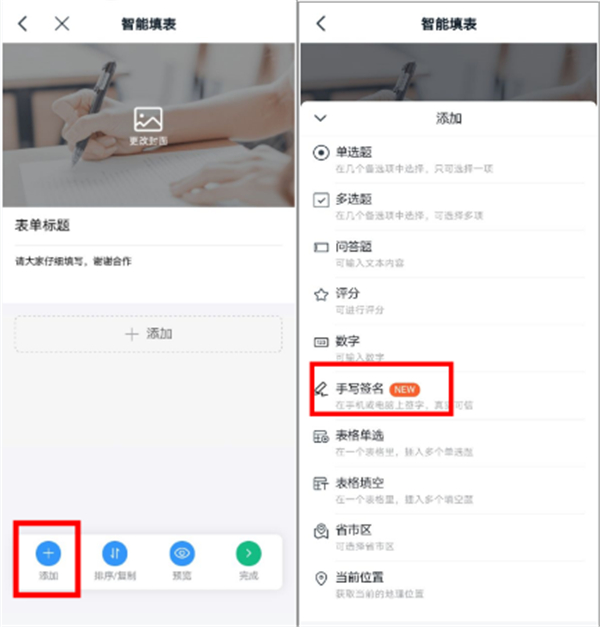
2、电脑端:左侧任务栏点击【工作】-【智能填表】-【创建】或者选择现有的模板-左侧选择手写签名
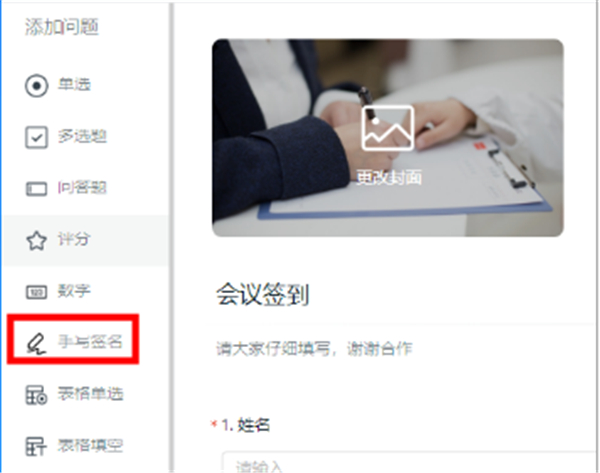
【温馨提示】:
1、针对之前已创建好的表单,可以通过手机端/电脑端-【工作台】-【智能填表】-【统计】-找到对应的表单-【…】-【修改表单】即可添加【手写签名】功能;
2、表单创建者还可以将手写签名设置是否必填、标题、签名方式(若选择【可使用上次签名】,选择后就不需要每次都重新签名),
以上就是小编给大家带来的全部内容,大家都学会了吗?